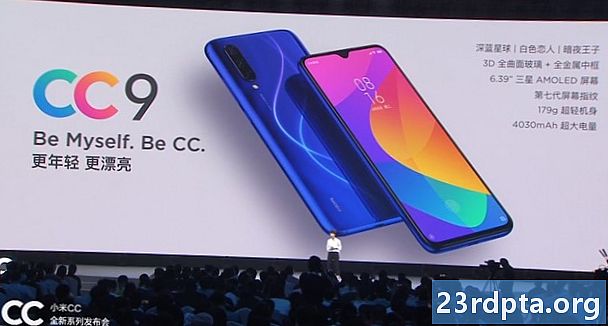Contenuto
- Problema n. 2 - Problemi relativi ai LED di notifica
- Problema n. 3 - La luminosità adattiva non funziona come previsto
- Problema n. 4: app bloccate e riavvii casuali
- Problema n. 5 - Problemi quando collegato alla porta USB-C su un PC
- Problema n. 6 - "Errore irreversibile della fotocamera"
- Problema # 7 - Problemi con l'adattatore per cuffie
- Problema n. 8 - Rubinetti non registrati
- Problema n. 9 - Problemi di connettività
- Problema n. 10 - La rotazione automatica non funziona
- Potenziali soluzioni:
- Problema n. 11: i dati mobili non funzionano
- Problema n. 12 - Problemi in cui l'unica opzione è attendere un aggiornamento del software o ritirare un sostituto
- Guide: hard reset, avvio in modalità provvisoria
- Problemi di Pixel 2 - Conclusione
![]()
Gli utenti hanno riscontrato che uno dei problemi di Pixel 2 si verifica quando si tenta di utilizzare la modalità Ritratto con la fotocamera frontale. A volte, invece, Pixel 2 passa automaticamente alla fotocamera posteriore.
Potenziali soluzioni:
- Questo è un problema noto che verrà risolto con un aggiornamento per l'app Google Camera. L'implementazione è stata piuttosto lenta, quindi assicurati di continuare a controllare l'aggiornamento se il problema persiste. Puoi trovare l'app Fotocamera sul Google Play Store qui.
Problema n. 2 - Problemi relativi ai LED di notifica
![]()
Pixel 2 viene fornito con un LED di notifica multicolore che non è abilitato per impostazione predefinita. Tuttavia, anche dopo averlo abilitato, gli utenti hanno scoperto che è piuttosto schizzinoso.
Potenziali soluzioni:
- Vai su Impostazioni -> App e notifiche -> Notifiche -> Luce lampeggiante per abilitare il LED di notifica.
- Se la luce lampeggiante non funziona in modo coerente o speri di regolare i colori per le diverse notifiche, puoi utilizzare un'app come Light Flow per modificare le impostazioni. Puoi trovare l'app sul Google Play Store qui. Una versione gratuita è disponibile anche qui.
Problema n. 3 - La luminosità adattiva non funziona come previsto
![]()
Un altro dei problemi di Pixel 2 è che alcuni hanno scoperto che la luminosità adattiva del telefono non funziona come previsto, senza ridurre o aumentare la luminosità secondo necessità.
Potenziali soluzioni:
- Questo è un problema di software e si spera che una correzione permanente sia disponibile tramite un prossimo aggiornamento di software. Fino ad allora, puoi scaricare e utilizzare l'app Lux Auto Brightness dal Google Play Store. È uno dei migliori strumenti in circolazione per ottenere un migliore controllo sulla funzione di luminosità automatica del dispositivo. La versione gratuita dell'app è disponibile qui.
- Hai anche la possibilità di disabilitare la luminosità automatica e impostarla manualmente a tuo piacimento. Vai su Impostazioni -> Schermo e disabilita la luminosità adattiva. Puoi anche regolare manualmente la luminosità dall'area di notifica.
Problema n. 4: app bloccate e riavvii casuali
![]()
Alcuni utenti hanno scoperto un altro dei problemi di Pixel 2 che provengono da app che si bloccano improvvisamente, seguite dal riavvio automatico del telefono. Gli utenti hanno anche trovato il riavvio casuale del dispositivo, a volte più volte al giorno.
Potenziali soluzioni:
- Un'app canaglia potrebbe essere la causa di questi riavvii casuali. Avvia il dispositivo in modalità provvisoria (puoi trovare le istruzioni su come farlo di seguito) e vedere se il problema persiste. In caso contrario, il problema è un'applicazione. Puoi quindi eliminare le ultime app installate prima dell'avvio del problema oppure eseguire un ripristino delle impostazioni di fabbrica e ricominciare da capo. È consigliato solo come scenario peggiore, poiché perderai tutti i tuoi dati.
- Tuttavia, gli utenti hanno trovato il dispositivo per riavviarsi in modo casuale anche in modalità provvisoria. In questo caso, si spera che un aggiornamento software risolva questo problema. Se però sfugge al controllo, prendere una sostituzione potrebbe essere migliore.
Problema n. 5 - Problemi quando collegato alla porta USB-C su un PC
![]()
Alcuni utenti hanno scoperto che il dispositivo non si carica quando è collegato a una porta USB-C sul proprio PC e non viene visualizzata alcuna opzione per il trasferimento dei dati. Funziona quando si collega Pixel 2 a una porta USB-A.
Potenziali soluzioni:
- Per prima cosa abilita il debug USB nelle Opzioni sviluppatore. Per abilitare le opzioni sviluppatore, vai su Impostazioni -> Sistema -> Informazioni sul telefono e tocca ripetutamente il numero di build. Vedrai quindi un pop-up che dice "Ora sei uno sviluppatore". Una nuova opzione di menu verrà visualizzata nelle Impostazioni denominate Opzioni sviluppatore. Aprilo e abilita il debug USB.
- Ora vai su Impostazioni -> App e notifiche -> Informazioni app (Vedi tutte le app X) e tocca i tre punti nell'angolo in alto a destra, quindi tocca “Mostra sistema”. Ora, nell'elenco delle app, trova e apri Memoria esterna e tocca la sezione Memoria. Cancella cache e dati. Torna all'elenco delle app, trova Media Storage e ripeti. Il tuo PC dovrebbe riconoscere il dispositivo come previsto quando collegato alla porta USB-C del laptop e ora dovresti essere in grado di trasferire i file.
Problema n. 6 - "Errore irreversibile della fotocamera"
![]()
Alcuni utenti ottengono un "Errore irreversibile della fotocamera" quando aprono l'app della fotocamera per la prima volta.
Potenziali soluzioni:
- Coloro che hanno riscontrato questo errore hanno scoperto che un ripristino delle impostazioni di fabbrica risolve questo problema. Tuttavia, potrebbe essere necessario eseguire due volte un ripristino delle impostazioni di fabbrica. È meglio aprire l'app della fotocamera e verificare se questo errore viene visualizzato prima di configurare il dispositivo nel caso in cui sia necessario ripristinarlo.
Problema # 7 - Problemi con l'adattatore per cuffie
![]()
Il Pixel 2 non viene fornito con un jack per cuffie, ma Google ha incluso un adattatore nella confezione. Tuttavia, alcuni utenti hanno riscontrato problemi durante l'utilizzo.
Potenziali soluzioni:
- Questo è un altro problema software che verrà risolto con l'aggiornamento Oreo o 8.1.
- Per la maggior parte degli utenti, è sufficiente rimuovere l'adattatore e ricollegarlo. Tieni presente che potrebbero essere necessari più tentativi.
- Se si utilizzano gli altoparlanti del telefono e si collegano le cuffie, è possibile che l'interruttore non accada. Chiudi prima il lettore musicale o video, collega le cuffie e dovrebbe funzionare come previsto in seguito.
Problema n. 8 - Rubinetti non registrati
![]()
Alcuni utenti hanno scoperto che i tocchi non sembrano registrarsi o che sono necessari più tocchi. Questo non sembra essere limitato a una particolare sezione del display.
Potenziali soluzioni:
- Questo sembra essere un problema di software e un aggiornamento imminente dovrebbe sperare di risolverlo. Puoi verificare la gravità del problema utilizzando un'app come Test touchscreen che puoi scaricare dal Google Play Store qui. Se i tuoi tocchi non si registrano affatto, l'opzione migliore è scegliere un dispositivo sostitutivo.
Problema n. 9 - Problemi di connettività
![]()
Come nel caso di qualsiasi nuovo dispositivo, potresti trovarti ad affrontare alcuni problemi di connettività con Bluetooth e Wi-Fi. I problemi Bluetooth sembrano essere particolarmente diffusi con Pixel 2 e l'attuale aggiornamento di novembre dovrebbe risolverne alcuni.
Potenziali soluzioni:
Problemi Wi-Fi
- Spegni il dispositivo e il router per almeno dieci secondi. Quindi riaccenderli e ritentare la connessione.
- Vai su Impostazioni -> Risparmio energetico e assicurati che questa opzione sia disattivata.
- Usa l'analizzatore Wi-Fi per verificare quanto è affollato il tuo canale e passa a un'opzione migliore.
- Dimentica la connessione Wi-Fi andando su Impostazioni -> Wi-Fi e toccando a lungo la connessione desiderata, quindi selezionando “Dimentica”. Inserisci nuovamente i dettagli e riprova.
- Assicurarsi che il firmware del router sia aggiornato.
- Assicurarsi che le applicazioni e il software sul dispositivo siano aggiornati.
- Vai in Wi-Fi -> Impostazioni -> Avanzate e prendere nota dell'indirizzo MAC del dispositivo, quindi assicurarsi che sia consentito l'accesso nel filtro MAC del router.
Problemi di Bluetooth
- In caso di problemi durante la connessione all'auto, consulta il manuale del produttore del dispositivo e dell'auto e ripristina le connessioni.
- Assicurati di non perdere una parte vitale del processo di connessione.
- Vai su Impostazioni -> Bluetooth, e assicurarsi che nulla debba cambiare
- Vai in Impostazioni -> Bluetooth, ed elimina tutti gli accoppiamenti precedenti, configurandoli di nuovo da zero.
- Quando si tratta di problemi con connessioni a più dispositivi, solo un futuro aggiornamento sarà in grado di risolvere questo problema.
Problema n. 10 - La rotazione automatica non funziona
![]()
Alcuni hanno scoperto che la funzione di rotazione automatica non funziona come previsto anche se l'impostazione è abilitata.
Potenziali soluzioni:
- Un'app canaglia potrebbe causare questo problema. Per verificare se questo è il caso, avvia il dispositivo in modalità provvisoria (puoi trovare come farlo di seguito) e verifica se il problema persiste. In caso contrario, il problema potrebbe essere causato da un'applicazione installata di recente. Disinstalla tutte le app che sono state aggiunte poco prima dell'inizio del problema e verifica se il problema è stato risolto.
- Questo potrebbe anche essere un problema con l'accelerometro e il sensore G. Scarica un'app dal Google Play Store come GPS & Status Toolbox e ricalibra i sensori e verifica se è stato risolto. Se questo si rivela un problema hardware, l'unica opzione sarà quella di ritirare un sostituto.
- Una soluzione temporanea che ha funzionato per alcuni è l'utilizzo di un'app di terze parti, come Controllo rotazione, che ti consentirà di attivare manualmente il passaggio agli orientamenti orizzontali.
Problema n. 11: i dati mobili non funzionano
![]()
Alcuni utenti hanno difficoltà a far funzionare i dati mobili sui propri dispositivi. Questo problema sembra essere apparso dopo che gli utenti hanno scaricato l'aggiornamento su Android 9.0 Pie.
Potenziali soluzioni:
- L'aggiornamento del software potrebbe aver comportato il ripristino delle impostazioni APN. L'opzione migliore qui è trovare le impostazioni corrette per il tuo gestore di rete e impostare manualmente l'APN. Vai a Impostazioni - Rete e Internet - Rete mobile - Avanzate - Nomi punti di accesso fare così.
Problema n. 12 - Problemi in cui l'unica opzione è attendere un aggiornamento del software o ritirare un sostituto
![]()
Questo è un elenco di problemi di Pixel 2 che attualmente non hanno soluzioni alternative o correzioni, ma sono noti problemi che si spera vengano risolti con i prossimi aggiornamenti del software. In alcuni casi, l'opzione migliore potrebbe essere quella di prelevare un dispositivo sostitutivo.
- Clic sul rumore dall'altoparlante - Questo è un problema molto comune che Google ha risolto con l'aggiornamento di novembre. Se l'aggiornamento non è ancora disponibile per te, la disabilitazione di NFC elimina il problema.
- Il microfono non funziona - Questo problema ha una strana soluzione, che in sostanza comporta il dover soffiare nella porta del microfono e USB-C per risolverlo. Tuttavia, alcuni utenti hanno segnalato che il problema si ripresenta alla fine. Non è ancora chiaro se si tratti di un problema software o hardware, quindi potresti dover ritirare una sostituzione se non è disponibile una correzione software.
- Bug di notifica - Alcuni utenti hanno scoperto che la finestra di notifica si espande invece di chiudersi quando viene trascinata via.
- "Viso attendibile" non funzionante - Dall'aggiornamento ad Android 9.0 Pie, gli utenti hanno riscontrato che la funzione "Faccia affidabile" non funzionava nella maggior parte dei casi. Puoi provare a configurare di nuovo questa funzione, ma per alcuni la soluzione non ha risolto il problema. Per ripristinare la funzione, vai a Impostazioni - Sicurezza e posizione - Smart Lock - Faccia affidabile.
Guide: hard reset, avvio in modalità provvisoria
![]()
Hard reset:
- Spegni il telefono.
- Tieni premuti contemporaneamente il pulsante di riduzione del volume e il pulsante di accensione fino all'accensione del dispositivo.
- Dovresti vedere "Inizia" con una freccia.
- Tocca il volume due volte verso il basso e il pulsante di accensione per accedere alla modalità di recupero.
- Tenere premuto il pulsante di accensione, quindi premere e rilasciare il pulsante di aumento del volume.
- Utilizzare i pulsanti del volume per selezionare "Cancella dati / Ripristino impostazioni di fabbrica".
- Scegli "Sì" con il pulsante di accensione.
Modalità sicura:
- Tenere premuto il pulsante di accensione dopo aver verificato che lo schermo sia acceso.
- Tocca e tieni premuta la selezione "Spegni" nel menu.
- Tocca "OK" per avviare la modalità provvisoria.
Problemi di Pixel 2 - Conclusione
Quindi lì lo hai per risolvere alcuni problemi di Pixel 2 che sono stati segnalati. Se hai riscontrato altri problemi, faccelo sapere nella sezione commenti qui sotto e faremo del nostro meglio per trovare una soluzione per te.